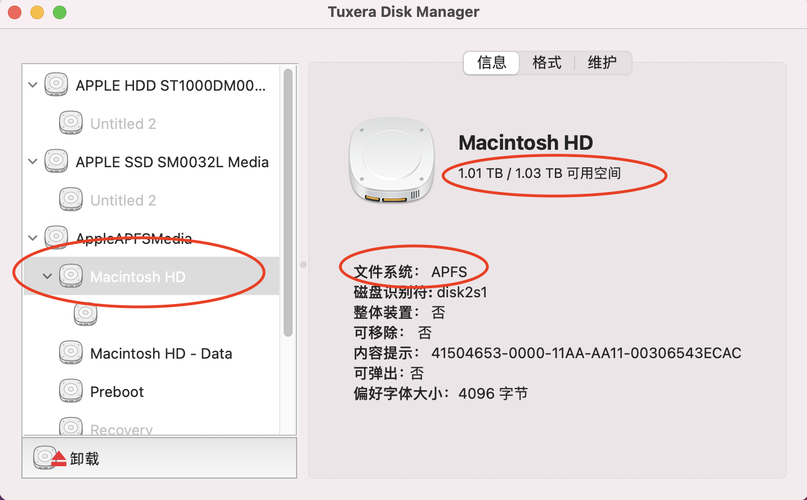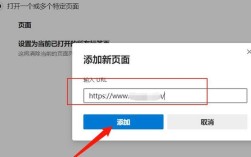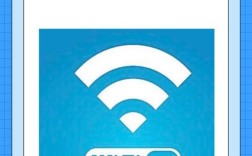一、Windows系统
1、使用命令提示符:按Windows+R键,打开“运行”对话框,输入“cmd”并回车,进入命令提示符界面,然后输入“ipconfig/all”,在显示的信息中,找到“Physical Address”或“物理地址”字段,其对应的值即为MAC地址。
2、通过控制面板:点击“开始”菜单,选择“设置”,依次点击“网络和Internet”“属性”,在右侧找到并点击“查看硬件和连接属性”,在弹出的窗口中找到并点击“以太网”或相应的网络连接,再点击“属性”,在弹出的属性窗口中找到“物理地址”字段,其后面的值就是MAC地址。
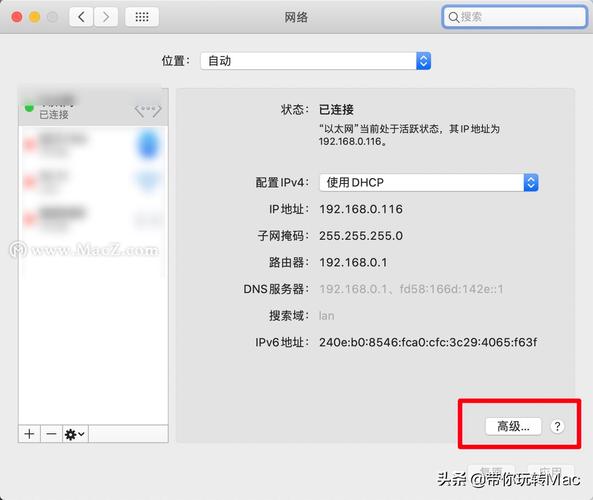
3、利用网络连接状态:在桌面右下角找到本地连接或无线连接的图标,右击它并选择“打开网络和共享中心”,在网络和共享中心窗口中,点击所连接的网络,再点击“详细信息”,在弹出的窗口中找到“物理地址”字段,其对应的值即为MAC地址。
二、Mac系统
1、查看网络设置:点击苹果菜单中的“系统偏好设置”,选择“网络”,点击当前连接的网络适配器(如WiFi或以太网),再点击“高级”,在“硬件”选项卡中可以找到MAC地址。
2、使用终端命令:打开“终端”应用程序,输入“ifconfig”并回车,在输出的信息中查找类似“en0”或“en1”等接口名称的行,该行下的“en0”或“en1”后面跟着的值即为MAC地址。
三、Linux系统
1、查看网络配置文件:打开终端,输入“cat/sys/class/net/eth0/address”(如果是有线网卡)或“cat/sys/class/net/wlan0/address”(如果是无线网卡),即可看到MAC地址。
2、使用网络管理工具:不同的Linux发行版可能有不同的网络管理工具,如Ubuntu下可以使用“nmcli dev show”命令来查看网络设备信息,其中会包含MAC地址。
四、路由器设备
1、登录路由器管理界面:通过浏览器访问路由器的管理地址,一般为192.168.1.1或192.168.0.1等,输入用户名和密码登录后,在路由器的设备信息、连接状态或客户端列表等相关页面中查找MAC地址。
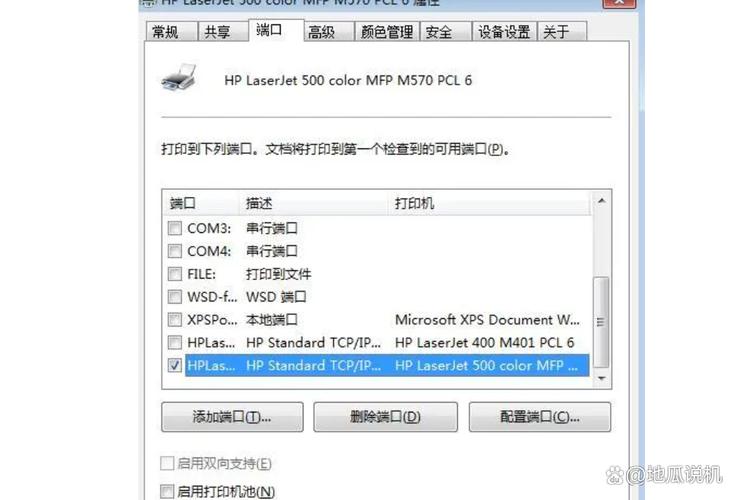
2、查看路由器标签:部分路由器底部或侧面的标签上会直接标明默认网关的MAC地址。
查看MAC地址的方法因操作系统和设备的不同而有所差异,用户可以根据自己的实际情况选择合适的方法进行查看,由于MAC地址是网络设备的唯一标识之一,因此保护好自己的MAC地址也是非常重要的。